Все способы сделать архив zip!
- Делаем архив zip без программы в windows.
- Делаем архив zip в программе winrar.
- Делаем архив zip в программе 7-zip.
- Делаем архив zip онлайн.
- Сделать zip архив на mac.
- Как сделать zip архив на андроид.
Делаем архив zip без программы в windows
Самый простой и быстрый способ сделать архив zip - сделать его в ОС windows без специальной программы.
Выделяем любое количество файлов/папок - нажимаем ЛКМ и ведем либо вверх, либо вниз, пока все файлы/папки не выделяться.
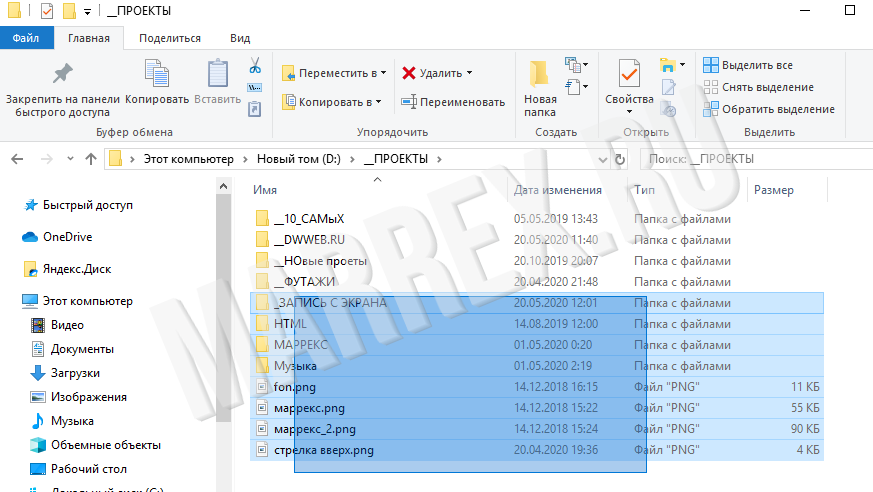
Далее нажимаем ПКМ и в выпавшем окне ищем строку "Отправить".
Далее - сделать "сжатая zip папка"
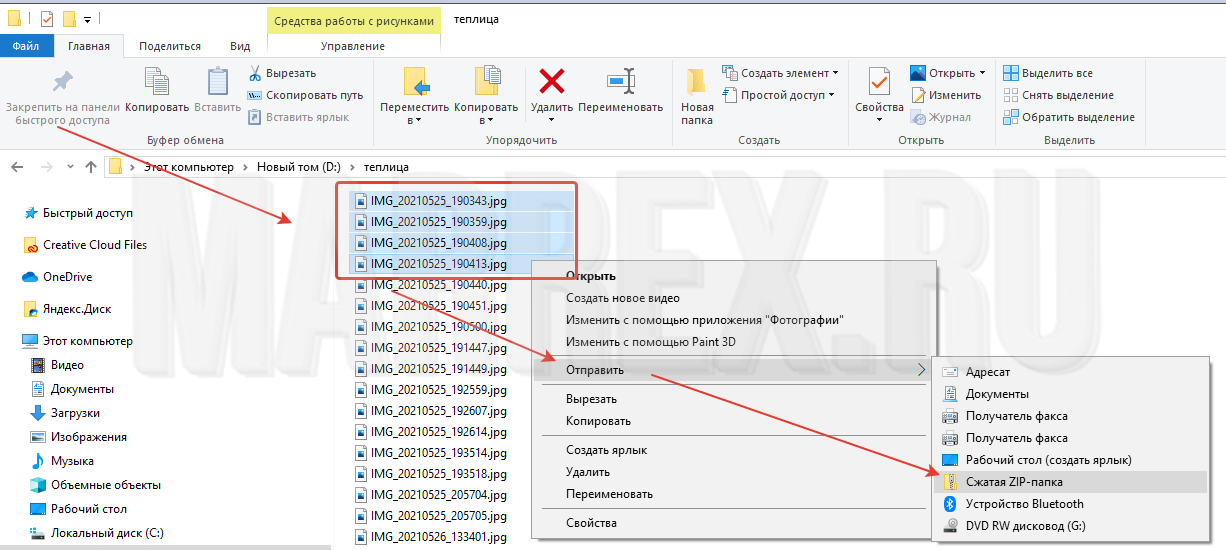
Архив zip создастся в той папке где вы выделили файлы/папки.
Делаем архив zip в программе winrar.
Одним из способов создания архива zip - создание его с помощью специальных программ архиваторов. Один из таких архиваторов winrar. Его нужно скачать из нета и установить!
Процесс создания архива zip в программе winrar.
Как и выше описанном пункте выделяем нужные файлы/папки и нажимаем ПКМ.
В выпавшем окне выбираем строку с узнаваемым значком архиватора(он должен появиться после установки winrar)
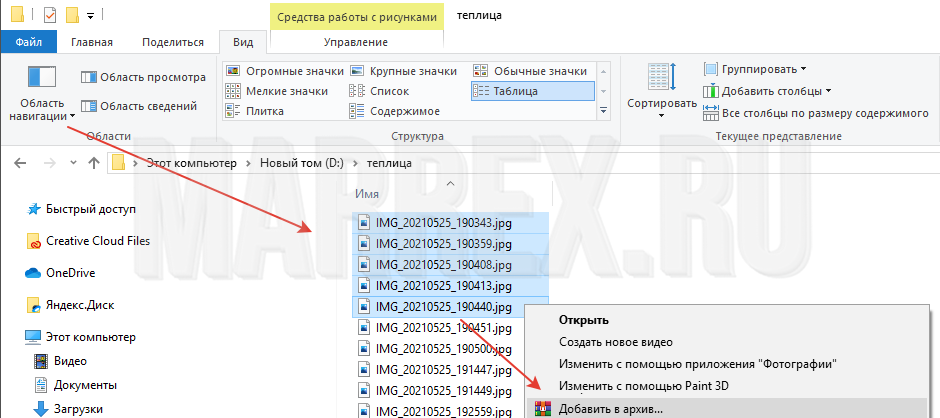
В новом окне выбираем место(обзор) сохранения вашего нового созданного архива zip.
Выбираем формат архива "zip".
Если требуется изменить название вашего архива zip - переименовываем установленное по умолчанию название нового архива zip.
Нажимаем ок.
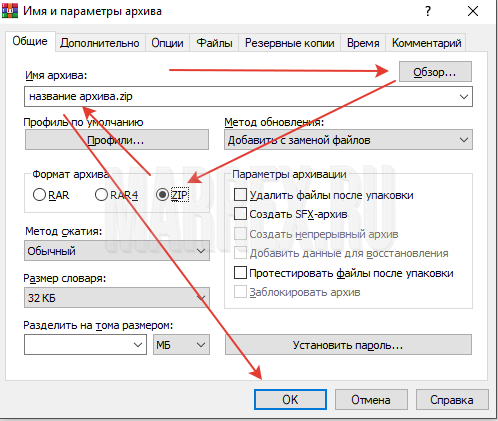
Делаем архив zip в программе 7-zip.
Для того, чтобы сделать архив zip с помощью программы 7-zip нам понадобится:
Скачиваем бесплатный архиватор 7-zip с официального сайта.
Устанавливаем.
Процесс создания архива zip в программе 7-zip
Есть два варианта создания архива zip^
вариант №1 создание архива zip в программе 7-zip(быстрый)
Выделяем нужные файлы/папки, который хотим поместить в "архив zip".
Нажимаем по выделенному ПКМ в выпавшем окне ищем строку 7-zip.
Далее открывается новое окно, где ищем строку "название папки.zip"(на скрине "новая папка2.zip")

Архив сохранится в той папке, в которой вы выделили папки/файлы.
Наш архив zip создан в программе 7-zip.
вариант №2 создание архива zip в программе 7-zip
Опять выделяем нужные фалы/папки для нового архива zip.
Нажимаем по выделенному ПКМ в выпавшем окне ищем строку 7-zip → добавить в архив.
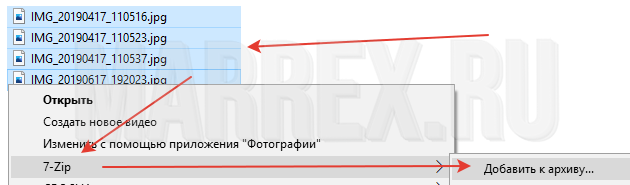
В новом окне выбираем место положение, где вы собираетесь сохранить ваш новый архив zip.
В строке выбора типа архива выбираем тип архива zip.
Нажимаем ок.
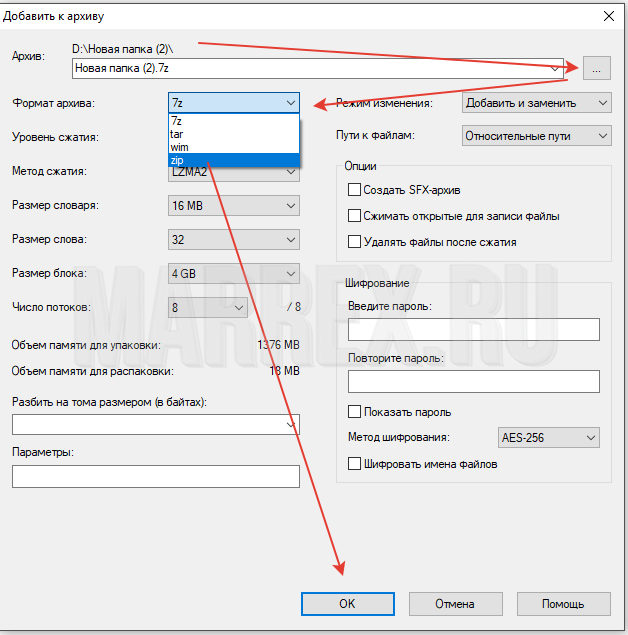
Делаем архив zip онлайн.
Открываем любой поисковик и вбиваем туда ZIP архиватор онлайн и выбираем -который понравился...
Рассмотрим создание архива zip онлайн на примере https://sanstv.ru/zip .
Открываем сайт https://sanstv.ru/zip.
Перед нами есть два варианта создания zip архива онлайн.
Вариант №1 создания архива zip онлайн.
Выбираем перетащить или открыть файлы(нажимаем по кнопке).
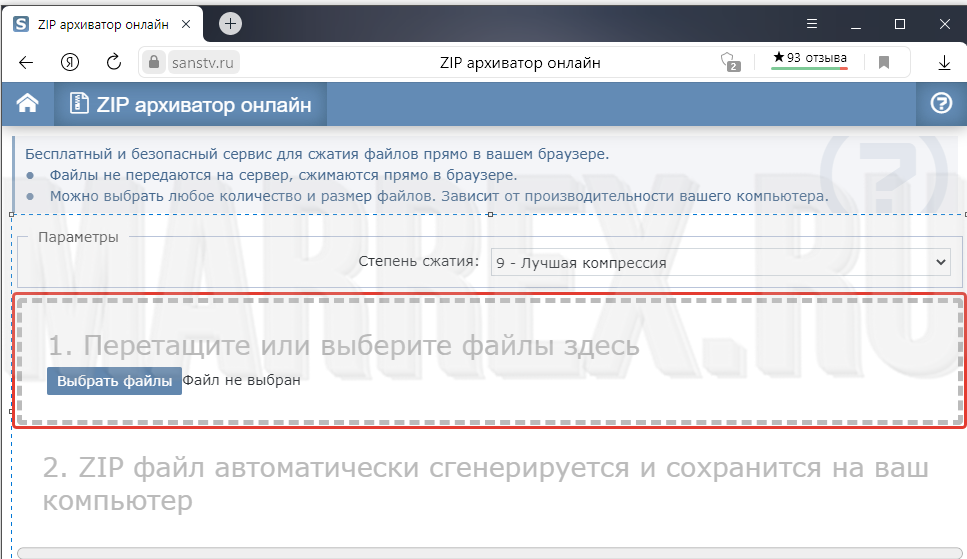
После этого должно открыться(автоматически) окно выбора сохранения нового созданного архива zip онлайн. Тут можно изменить местоположение и название. Нажимаем "сохранить".
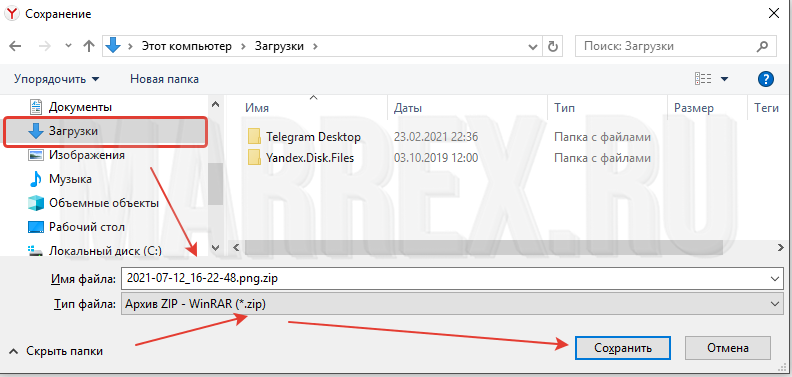
Если загрузка не началась автоматически, то внизу появится пункт №3 с кнопкой "сохранить вручную".
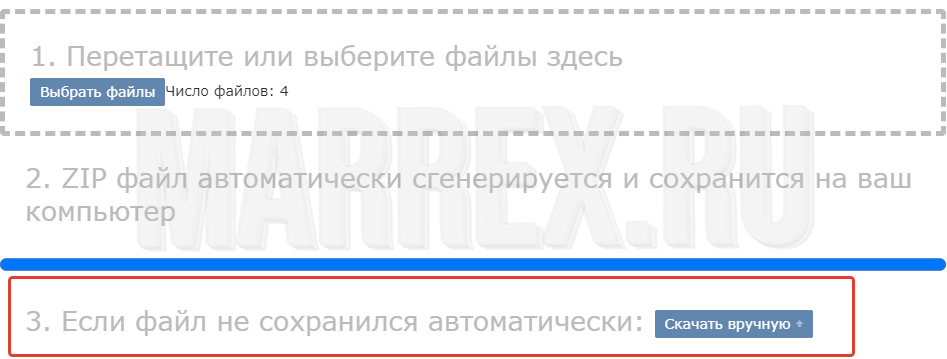
Сделать zip архив на mac
В зависимости от того, сколько файлов вы хотите поместить в архив zip на маке - если нужны все файлы в папке - комбинацию клавиш Command (⌘) + A. Выбрать диапазон элементов можно, удерживая клавишу Shift (⇧) и кликая на первый и последний файл или папку в списке. Выбираем случайно - Command (⌘) кликаем на нужные файлы/папки(аналог windows ctrl + ЛКМ).
Далее нажимаем по выделенному ПКМ.
В новом окне выбираем «Сжать объекты (N)», где N – число выделенных вами файлов/папок.
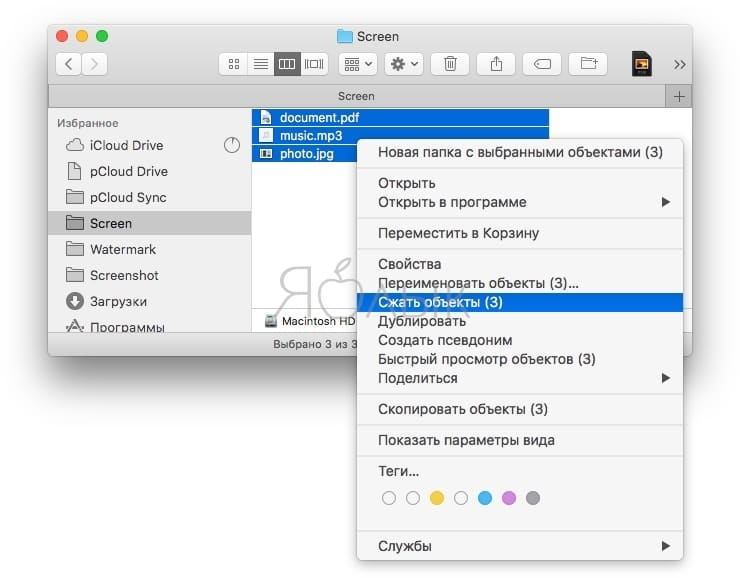
Архив zip будет создан в этой же папке - Архив.zip
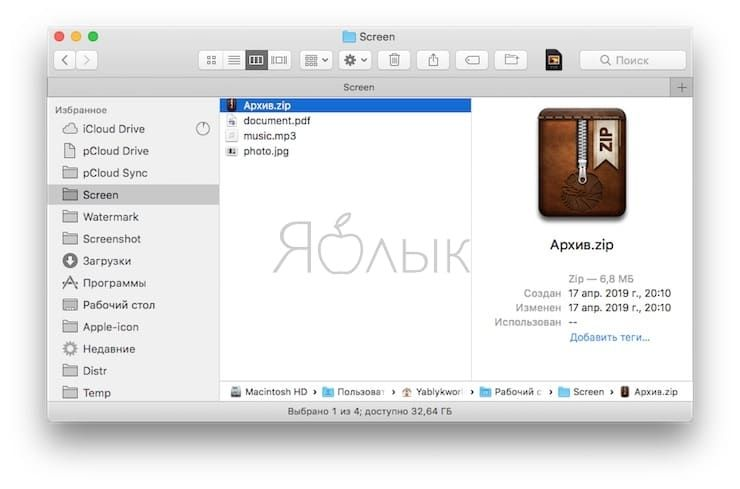
Как сделать zip архив на андроид
Есть ли на вашем телефоне на андроид встроенная программа для создания архива zip -
Но зато я установил проводник "explorer"(проводник - как на компьютере). Установленный проводник по умолчанию полный отстой. Почему на телефонах андроид не устанавливают проводник по умолчанию - как на компьютере - мне не понятно!
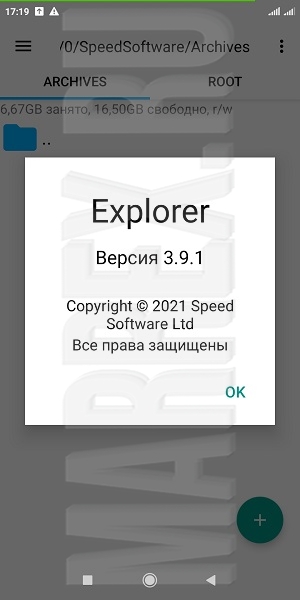
Не обязательно этот проводник, например "ES проводник", либо любой другой! У них по умолчанию должен быть встроенная возможность создавать zip архив.
На выше приведенном проводнике в андроид создадим архив zip
Пошаговое создание архива zip на андроид
Открываем любой проводник. Обращаю ваше внимание на три кнопки, который будут скрыты на следующем скрине - они нам понадобятся!
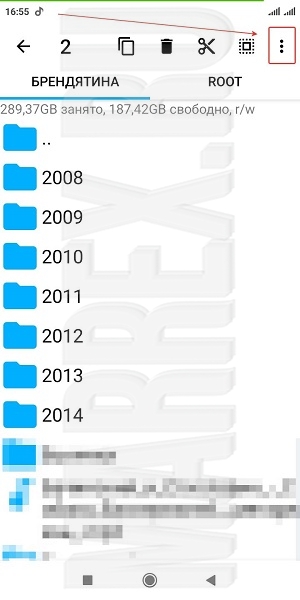
В проводнике выделяем файлы/папки, на нижнем скрине выделены две папки. Чтобы выделить паки/файлы - нажимаем и удерживаем на объекте до изменения его цвета, дале быстрым касанием добавляем ещё объекты.
После этого - нажимаем на ту кнопку, про которую говорил в первом пункте.
Здесь видим строчку zip архив - нажимаем.
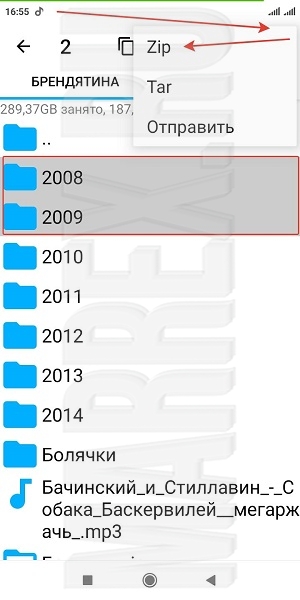
Выходит окно с полем ввода названия нового архива zip в телефоне.
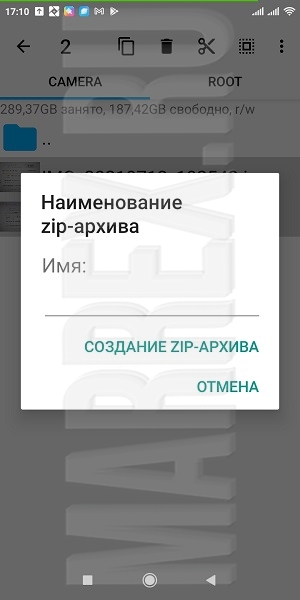
Нажимаем по полю ввода и называем наш новый создаваемый zip архив!
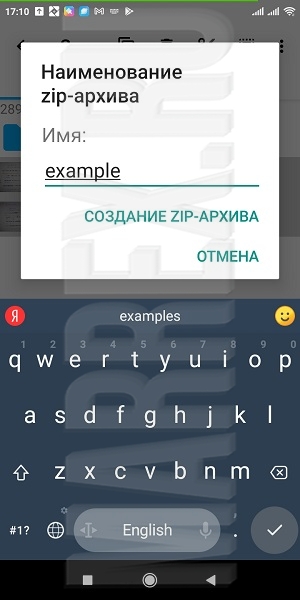
Происходит процесс создания zip архива на андроид
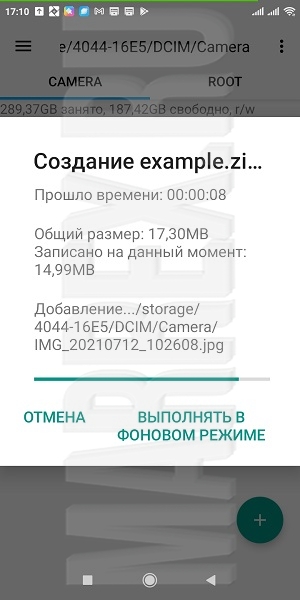
Далее видим сообщение проводника, что архив zip создан:
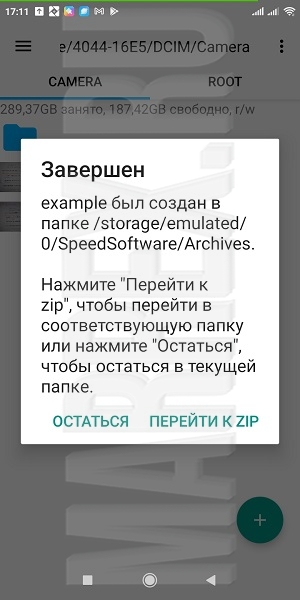
Здесь мы можем остаться, либо перейти к созданному zip архиву. Давайте посмотрим, что у нас получилось...
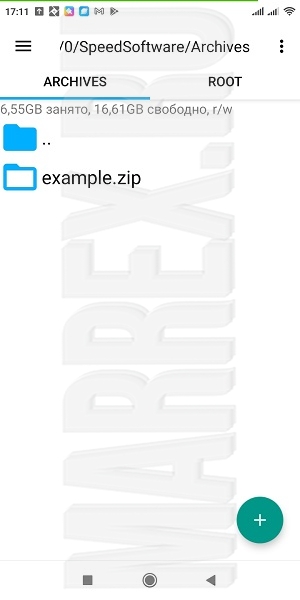
Ключевые слова : сделать архив zip:
сделать архив zip онлайн
как сделать из папки архив zip
как сделать файл архив zip
как сделать архив zip
как сделать пароль на архив zip
как сделать документы в архив zip
как сделать zip архив на windows
как из файла rar сделать zip архив
как сделать zip архив на mac
как сделать zip архив на андроид
как сделать многотомный архив zip
как сделать архив zip в windows
как с помощью 7-zip сделать zip файл
как сделать зип файл
Делаем архив zip без программы в windows.
Making a zip archive without a program in windows.
Делаем архив zip в программе winrar.
We make a zip archive in the winrar program.
Делаем архив zip в программе 7-zip.
We make a zip archive in the 7-zip program.
Делаем архив zip онлайн.
Making a zip archive online.
Сделать zip архив на mac
Make a zip archive on mac
как сделать zip архив на андроид
how to make a zip archive for android.

подробнее.